На каждую отгрузку организация должна составить накладную. Печатную форму расходной накладной Организация утверждает в учетной политике. В 1С для этих целей используются:
- Товарная накладная по форме ТОРГ-12;
- Расходная накладная.
Рассмотрим особенности ее заполнения на примере реализации товаров.
Содержание
- Как сделать товарную накладную в 1С
- Как распечатать накладную в 1С
- Торг-12
- Расходная накладная
- Как выписать накладную в 1С
Организация заключила с покупателем ООО «Домашний интерьер» договор на реализацию:
- Портьеры «Сильвия» — 30 шт. на сумму 360 000 руб. (в т. ч. НДС 20%).
18 января оформлена накладная на отгрузку товаров покупателю.
Чтобы создать накладную в 1С, сформируйте документ Реализация (акт, накладная) вид операции Товары (накладная) в разделе Продажи – Продажи – Реализация (акты, накладные).
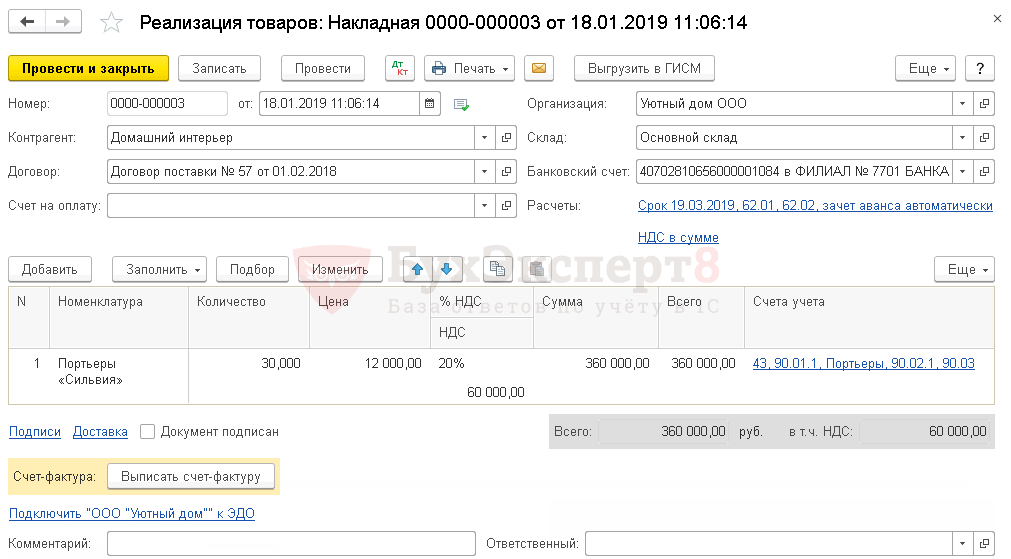
Заполните документ отгруженными товарами.
Как распечатать накладную в 1С
Сформируйте накладную по кнопке Печать:
- Товарно-накладная (ТОРГ-12);
 PDF
PDF - Расходная накладная.
 PDF
PDF
Торг-12
Рассмотрим, по каким данным формируется накладная в 1С.
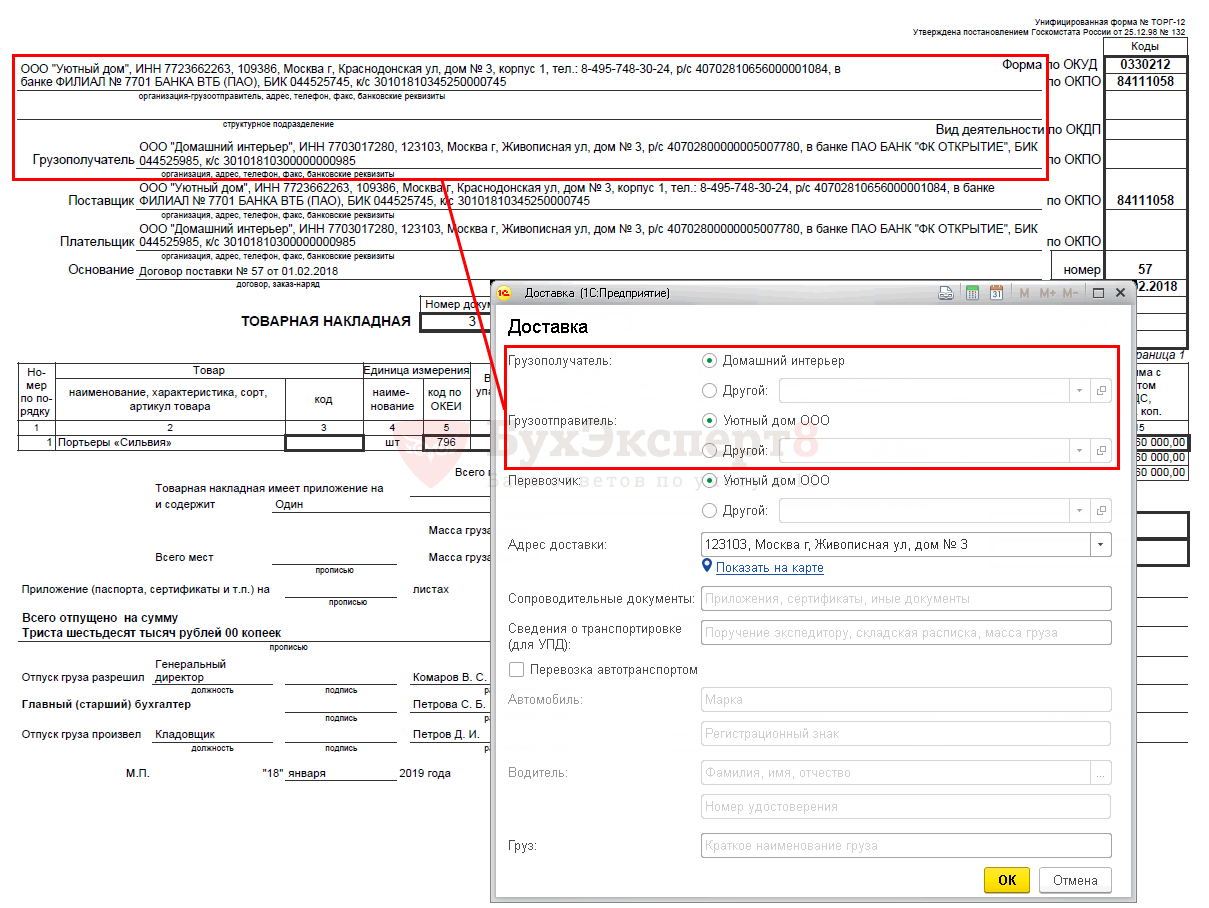
Шапка накладной заполняется:
- Грузополучатель и грузоотправитель — согласно алгоритму, заданному по ссылке Доставка документа Реализация (акт, накладная).
- Поставщик — наша Организация;
- Плательщик — Контрагент;
- Основание — наименование Договора.
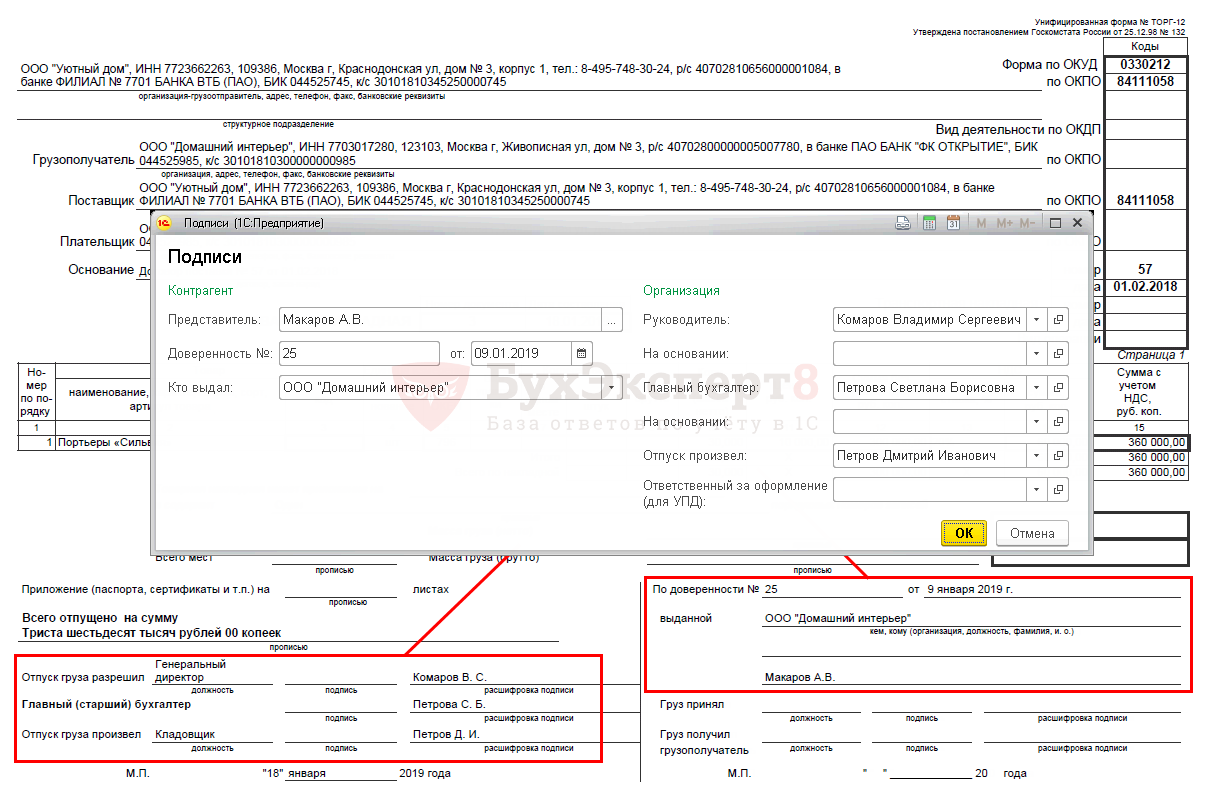
Подписи в накладной в 1С заполняются ответственными, указанными по ссылке Подписи документа Реализация (акт, накладная).
Каких ответственных лиц можно указать в 1С и как назначить для них доверенных лиц
Расходная накладная
Печатная форма Расходная накладная имеет упрощенный вид:

- Что делать , если появляется ошибка «Печатная форма недоступна»
- Как настроить в 1С двустороннюю печать
Как выписать накладную в 1С
Чтобы скачать накладную из 1С, нажмите кнопку Сохранить и выберите необходимый формат.
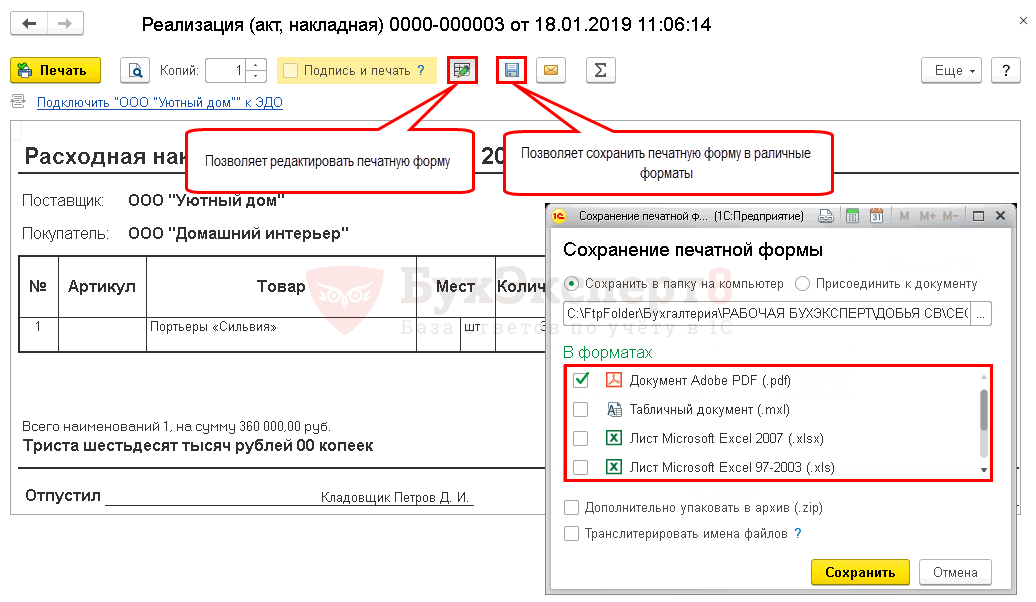
Мы рассмотрели как выписать и распечатать накладную в 1С.
Для доступа к разделу авторизируйтесь на сайте.
См. также:
- Товарно-транспортная накладная (ТТН) в 1С 8.3
- Реализация товаров и услуг в 1С 8.3
- Реализация готовой продукции в 1С 8.3 Бухгалтерия
- Реализация товаров в оптовой торговле
- Реализация продукции
- Документ Реализация (акт, накладная)
Если Вы еще не подписаны:
Активировать демо-доступ бесплатно →
или
Оформить подписку на Рубрикатор →
После оформления подписки вам станут доступны все материалы по 1С Бухгалтерия, записи поддерживающих эфиров и вы сможете задавать любые вопросы по 1С.
Подписывайтесь на наши YouTube и Telegram чтобы не пропустить
важные изменения 1С и законодательства
Помогла статья?
Получите еще секретный бонус и полный доступ к справочной системе БухЭксперт8 на 14 дней бесплатно
Оцените публикацию





(2 оценок, среднее: 5,00 из 5)
![]() Загрузка…
Загрузка…
 В данной статье мы рассмотрим еще один частозадаваемый нашими пользователями вопрос. Он относится к операции продажи и содержит информацию и учетные данные по продаваемому товару. Этот документ — расходная накладная. Соответственно мы будем рассматривать создание и отражение в бухучете расходной накладной.
В данной статье мы рассмотрим еще один частозадаваемый нашими пользователями вопрос. Он относится к операции продажи и содержит информацию и учетные данные по продаваемому товару. Этот документ — расходная накладная. Соответственно мы будем рассматривать создание и отражение в бухучете расходной накладной.
Схема работы при оформлении продажи несложна. К документам реализации относятся несколько видов документов и отчетов. Это счет, расходная накладная, налоговая накладная и т.д.
Сегодня мы создадим расходную накладную.
Для этого нужно зайти в пункт главного меню “Продажа” и выбрать пункт “Реализация товаров и услуг”. Откроется одноименный журнал. К точно такому же результату можно прийти выбрав закладку “Продажа” панели функций и нажав кнопку “Реализация товаров и услуг”.


Журнал “Реализация товаров и услуг” содержит документы по продаже, в которых можно вывести на печать как расходную накладную, так и акт об оказании услуг, товарно-транспортную накладную.
 Создадим новый документ, выбрав в меню журнала кнопку “Добавить” или нажав кнопку Insert на клавиатуре. В результате программа создаст новый документ по реализации с некоторыми, заполненными по умолчанию, значениями.
Создадим новый документ, выбрав в меню журнала кнопку “Добавить” или нажав кнопку Insert на клавиатуре. В результате программа создаст новый документ по реализации с некоторыми, заполненными по умолчанию, значениями.

Вначале укажем вид операции — “Продажа, комиссия”.

Заполним оставшиеся реквизиты. Укажем контрагента; которому осуществляется отгрузка, договор с покупателем, если таковой имеется; склад, с которого отгружается товар. Документ расчетов указывается если выбраны соответствующие опции в расчетах с контрагентом и/или настройки учетной политики.

Далее заполняем табличную часть на закладке “Товары”. Это делается в случае реализации товарной номенклатуры, если же продаем услуги — заполняем табличную часть на соответствующей закладке.
После добавления позиции продаваемой номенклатуры укажем количество и программа рассчитает позиции по табличной части автоматически. Это произойдет в случае заполнения необходимых реквизитов в справочнике номенклатуры для товара. Как заполнить справочник номенклатуры Вы сможете прочесть в нашей статье — “Подробно об учете номенклатуры в 1С 8.2.”
 Не забываем прокручивать горизонтальный полозок табличной части окошка документа для контроля и заполнения всех параметров учета.
Не забываем прокручивать горизонтальный полозок табличной части окошка документа для контроля и заполнения всех параметров учета.
 Далее проходим по закладкам, указываем при необходимости тару, проверяем и корректируем заполненные программой счета учета расходов, сверяем и заполняем дополнительные реквизиты. На вкладке “Дополнительно” для ТТН можно заполнить значения грузополучателя и адрес доставки. На вкладке “Печать” можно заполнить сведения о доверенности и данные лица, получающего товар.
Далее проходим по закладкам, указываем при необходимости тару, проверяем и корректируем заполненные программой счета учета расходов, сверяем и заполняем дополнительные реквизиты. На вкладке “Дополнительно” для ТТН можно заполнить значения грузополучателя и адрес доставки. На вкладке “Печать” можно заполнить сведения о доверенности и данные лица, получающего товар.




Проверяем введенные реквизиты шапки и заполнение табличной части. Если все верно, нажимаем кнопку “Записать”. Если мы не планируем в данный момент распечатывать документ в физическом виде, то можно нажать кнопку “ОК”, после чего созданный документ будет записан и закрыт.
 Мы же планируем распечатать накладную. Поэтому, после нажатия на кнопку “Записать” и некоторого ожидания, которое обозначает сохранение документа, нажимаем кнопку “Расходная накладная” в нижнем меню. Если нужно вывести на печать документы другого типа, то их можно выбрать в меню, отображаемом по кнопке “Печать”.
Мы же планируем распечатать накладную. Поэтому, после нажатия на кнопку “Записать” и некоторого ожидания, которое обозначает сохранение документа, нажимаем кнопку “Расходная накладная” в нижнем меню. Если нужно вывести на печать документы другого типа, то их можно выбрать в меню, отображаемом по кнопке “Печать”.
Формируется печатная форма расходной накладной.
 Результат проведения можно посмотреть как в журнале расходных документов, так и в верхнем меню самого документа.
Результат проведения можно посмотреть как в журнале расходных документов, так и в верхнем меню самого документа.
 На этом, собственно, создание расходной накладной завершено.
На этом, собственно, создание расходной накладной завершено.
В случае, если у Вас появятся какие-либо сложности, свяжитесь с нами, мы обязательно поможем.
Обсудить операцию и задать по ней вопросы можно в форуме «1С:Вопросы и ответы».
Оцените статью:
![]() Загрузка…
Загрузка…
Содержание
- Как создать накладную на основании счета в 1С бухгалтерия 8.3
- Поступление товаров и услуг в 1С 8.3 (Бухгалтерия 3.0)
- 1С: Предприятие. Расходная накладная
- Как сделать товарную накладную в 1С? Инструкция с примерами.
- Где находится товарная накладная в программе 1С?
- Создание товарной накладной в 1С заново
- Создание товарной накладной функцией «копирование»
- Печать товарной накладной в 1С
- Помощь профессионалов
- Как мы можем помочь вам в работе с 1С?
- Как настроить расходную накладную в 1с
Как создать накладную на основании счета в 1С бухгалтерия 8.3
Если у нас в программе уже был сформирован счет покупателю, то документ реализации товаров для экономии времени мы можем создавать на основании этого выставленного счета.
Для этого идем в раздел продажи.
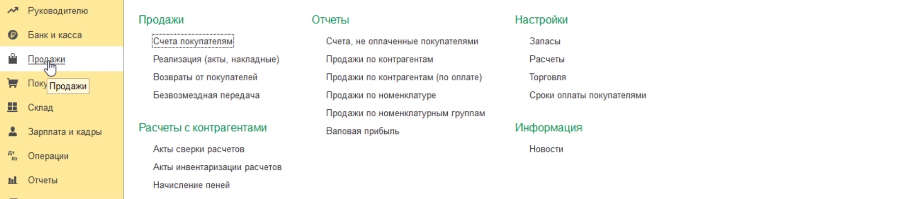
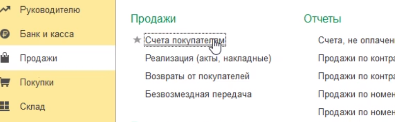
Находим тот счет на основании которого будем создавать документ реализации.
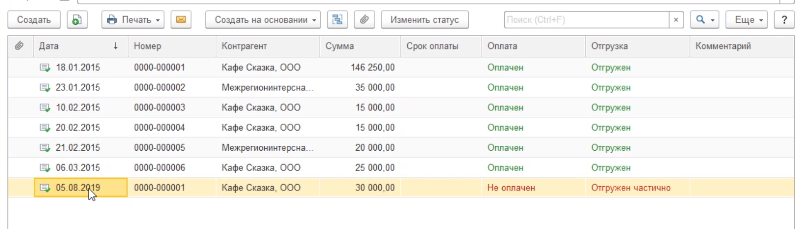
Открываем этот документ.
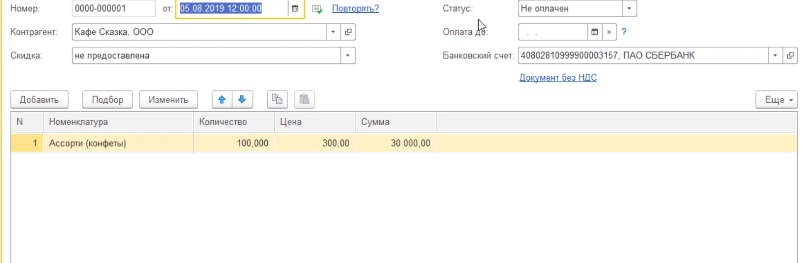
По кнопочке создать на основании, выбираем вариант документа — реализация (акт, накладная).
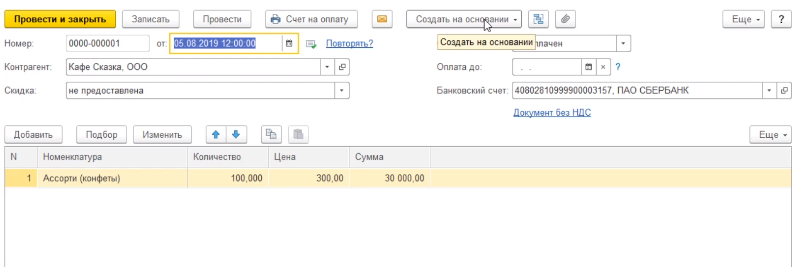
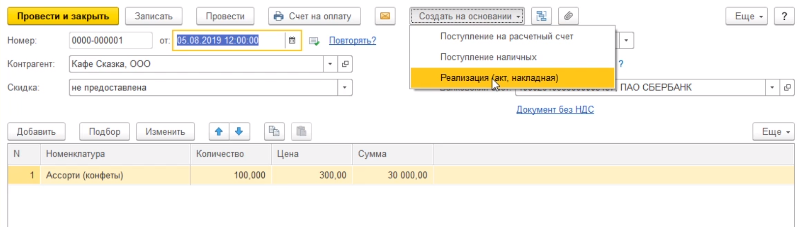
Программа автоматически заполняет все необходимые реквизиты и табличную часть в строгом соответствии с выставленным счетом.
Нам здесь остается только в случае необходимости отредактировать дату документа. Например, здесь выберем не сегодняшнее, а вчерашнее число.
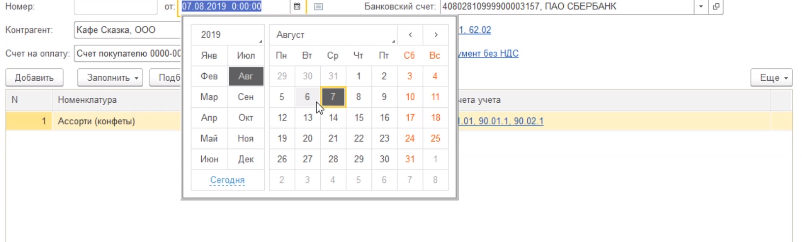
Далее, если есть необходимость можно отредактировать табличную часть документа. То есть если не все товары, которые были перечислены в счете требуются реализовать в данный момент, то мы можем эту номенклатуру из табличной части удалять и менять количество в документе реализации в соответствии с тем требованием, которое есть, а не обязательно строго следовать тому, что было указано в счете.
В нашем случае мы выставляли счет на сто единиц конфет ассорти. Необходимо отредактировать эту цифру до фактической отгрузки — восемьдесят штук. Мы это делаем вручную, прямо непосредственно в документе.
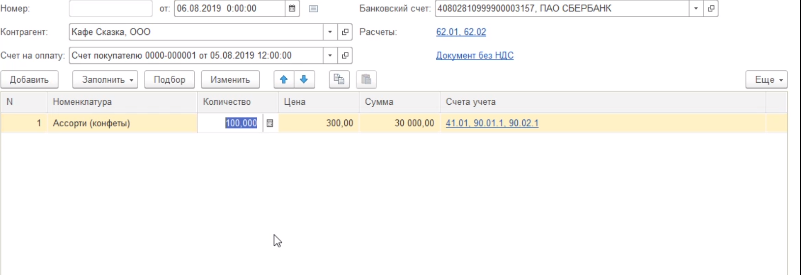
Программа автоматически пересчитывает. Цена подтягивается на основании той цены, которая была указана в последнем документе реализации этой номенклатуры. То есть программа запоминает последнее значение и предлагает использовать его дальше. Если цена поменялась к моменту создания документа, то мы можем вручную эту цену изменить, в нашем случае четыреста рублей.
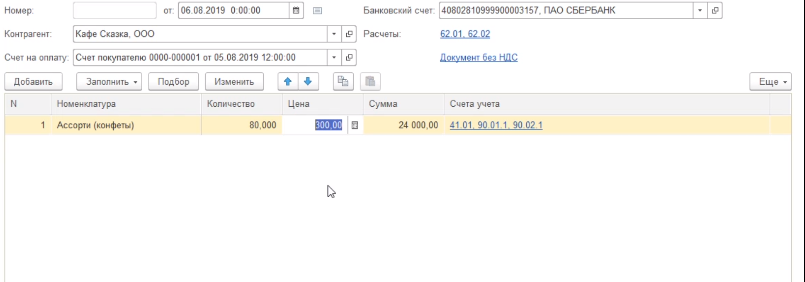
Счета учета подтянулись автоматически.
Далее мы проводим документ.
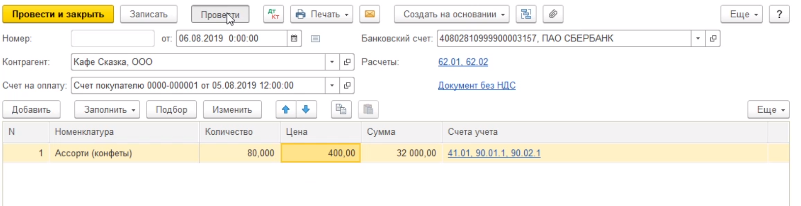
По кнопке печать переходим в раздел товарная накладная (ТОРГ-12).
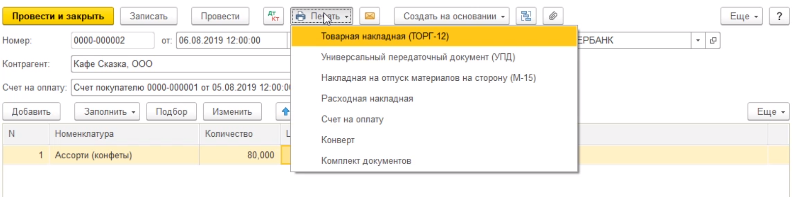
Товарную накладную мы можем распечатать в бумажном варианте по кнопке печать.
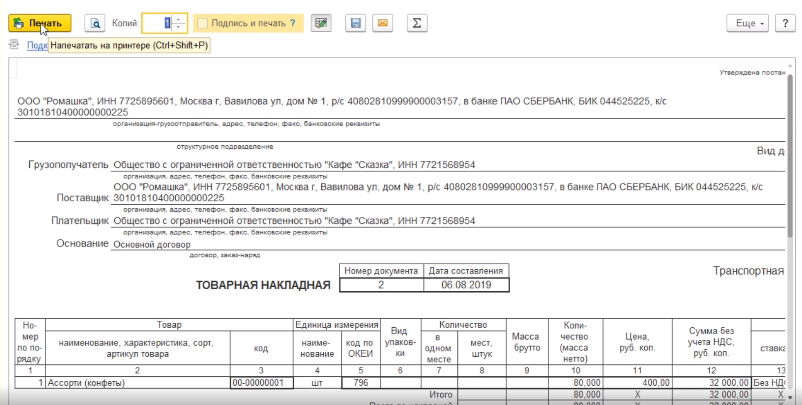
Либо сохранить в электронном виде по кнопке сохранить на диске.
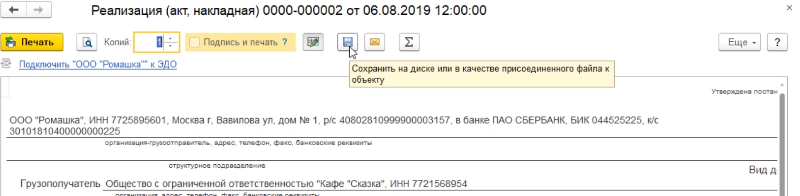
Предварительно выбрав формат, в котором мы будем делать сохранение. Это может быть документ word, либо excel, либо pdf, как в нашем случае.
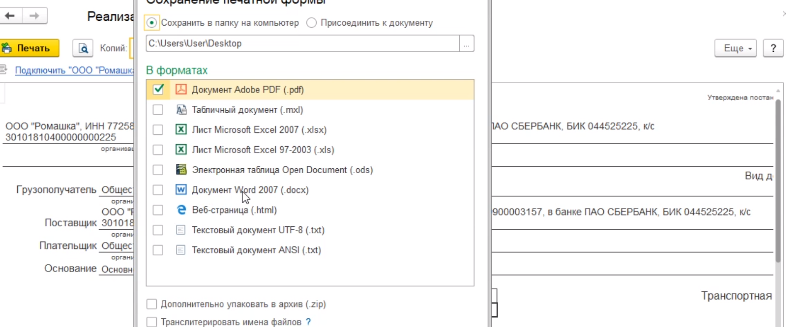
Плюс указать место на диске куда мы сохраняем этот документ.
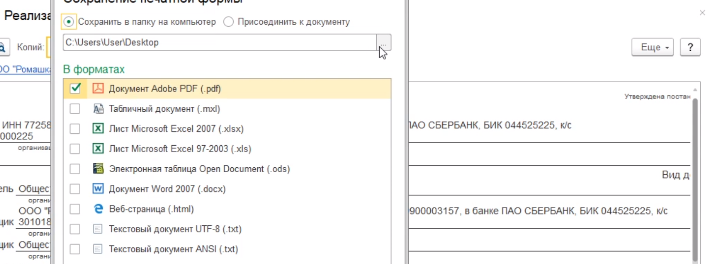
В нашем случае рабочий стол.
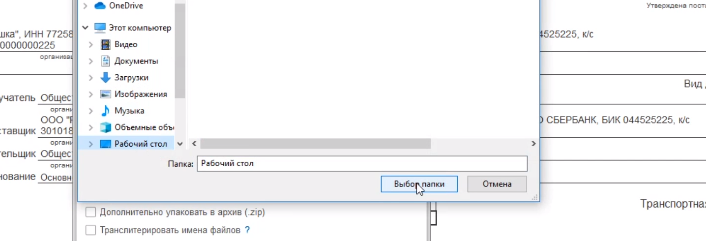
Выбираем папку и нажимаем сохранить.
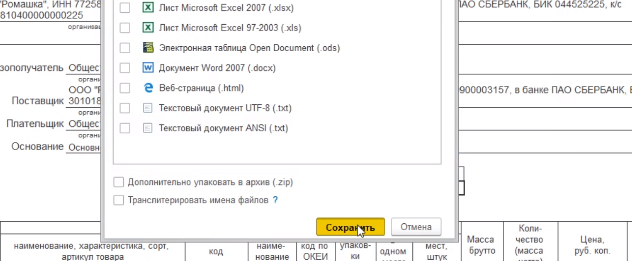
По завершению работы с документом мы его закрываем по кнопке закрыть в виде крестика.
Источник
Поступление товаров и услуг в 1С 8.3 (Бухгалтерия 3.0)
Рассмотрим, как оформить поступление товара на склад организации в 1С 8.3, в том числе разберем, как внести данные о входящем счете-фактуре. Оприходование товаров производится на вкладке «Покупки», здесь выбирается пункт «Поступления (акты, накладные)»:
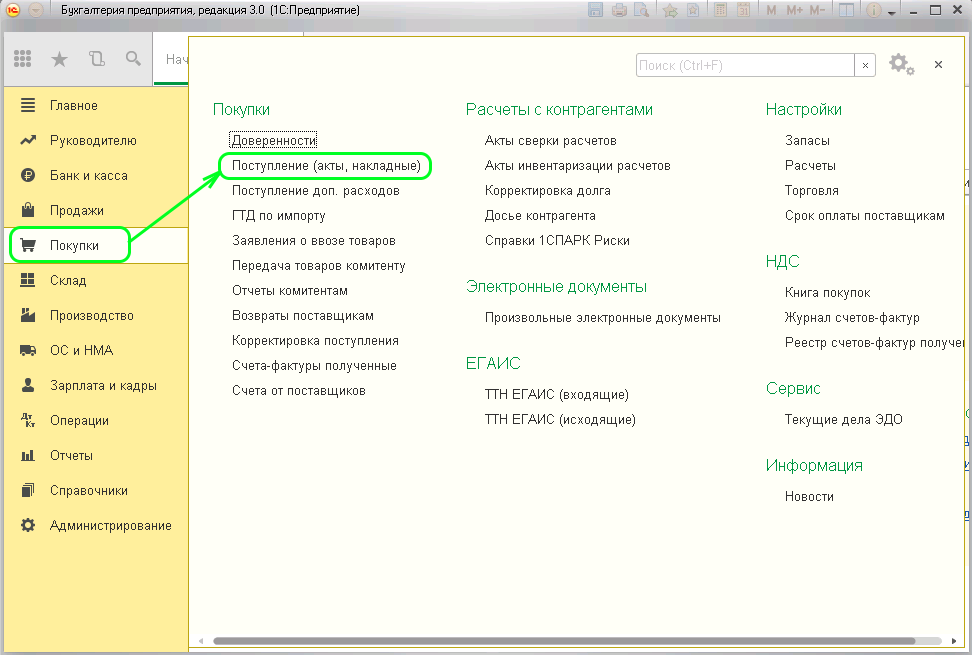
Для оформления из раскрывающегося списка на кнопке «Поступление» выбирается пункт «Товары (накладная)»:
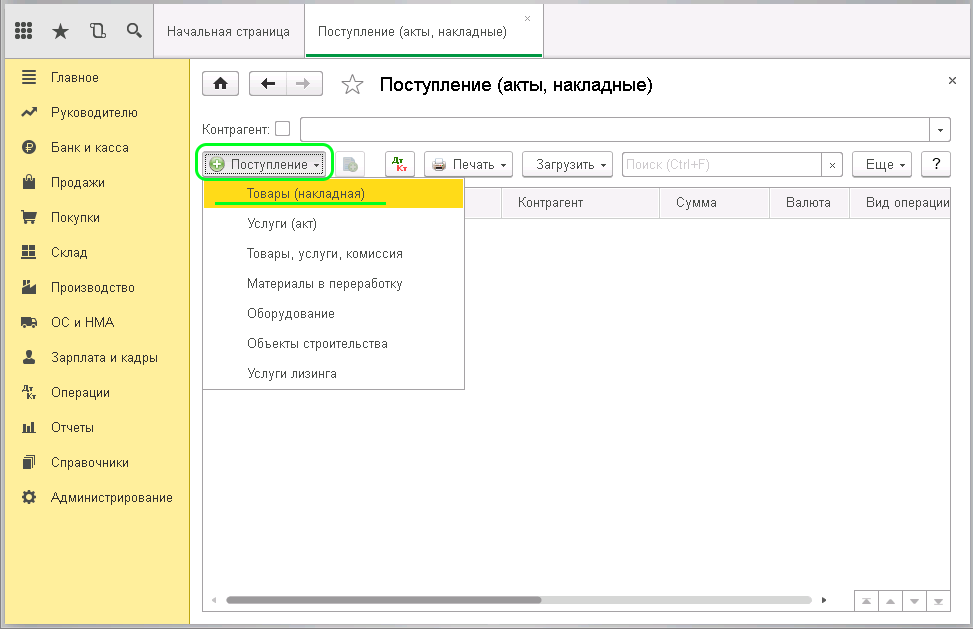
В открывшейся форме необходимо заполнить поля с номером накладной (это номер, указанный в документах поставщика, его можно взять из ТОРГ-12), датой документа, внутренним номером (1С проставит сама, лучше не менять), контрагентом (выбирается из соответствующего справочника). Поле «Договор» заполнится автоматически по основному договору контрагента.
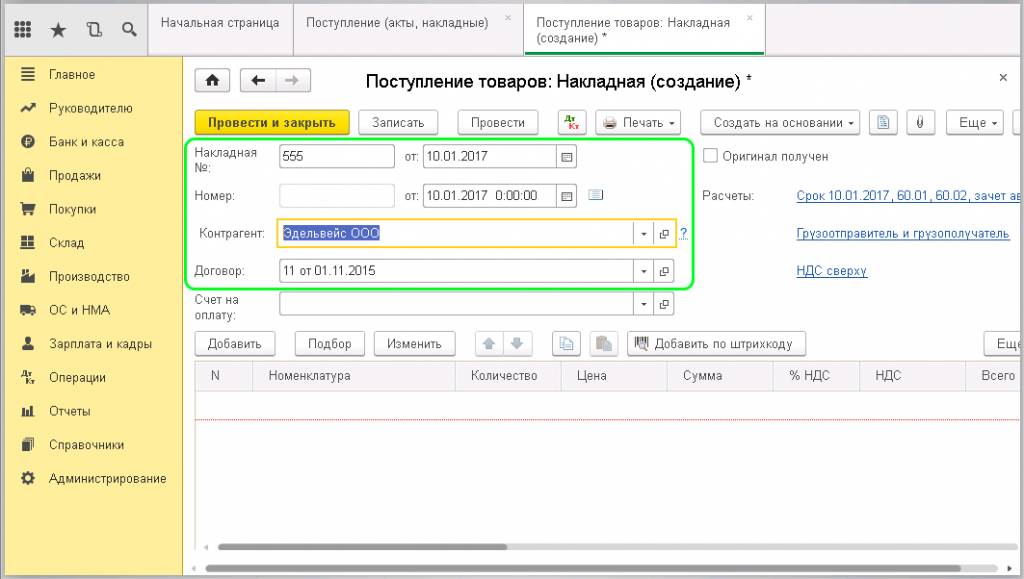
Для удобства отслеживания бумажного документооборота предусмотрен флажок «Получены оригиналы документов». Он проставляется по фактическому получению бумаг. По гиперссылке «Расчеты» можно посмотреть, какие счета участвуют во взаиморасчетах с данным поставщиком:
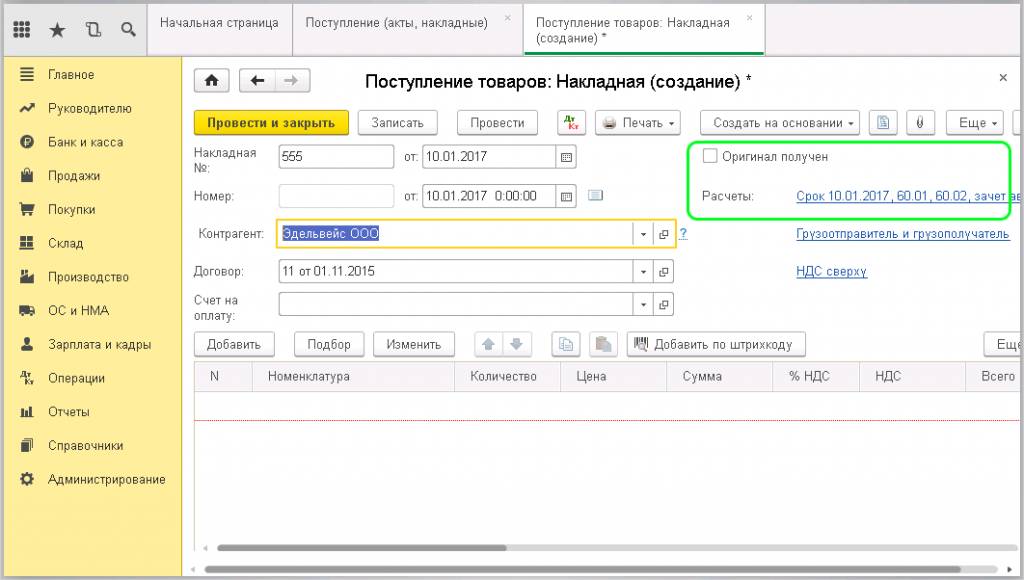
Также здесь можно изменить способ зачета аванса, по умолчанию стоит автоматический зачет.
Следующая гиперссылка дает возможность поменять грузоотправителя и грузополучателя:
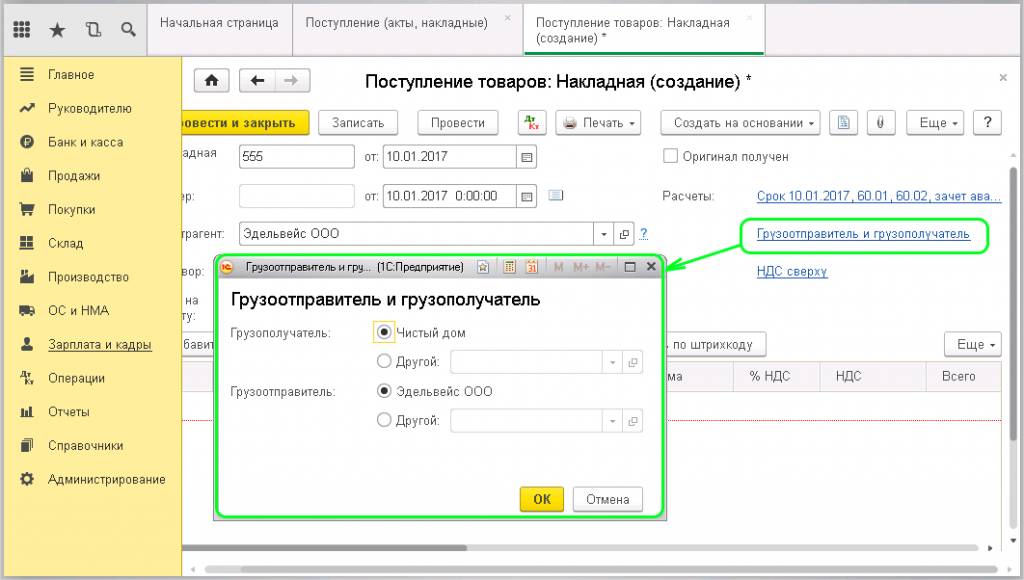
Это нужно в ситуации, когда товар отправляется не нашим поставщиком непосредственно, или же мы не являемся конечным получателем товара.
Гиперссылка «НДС сверху» позволяет менять способ отражения НДС: можно включить его в сумму или начислить сверху:
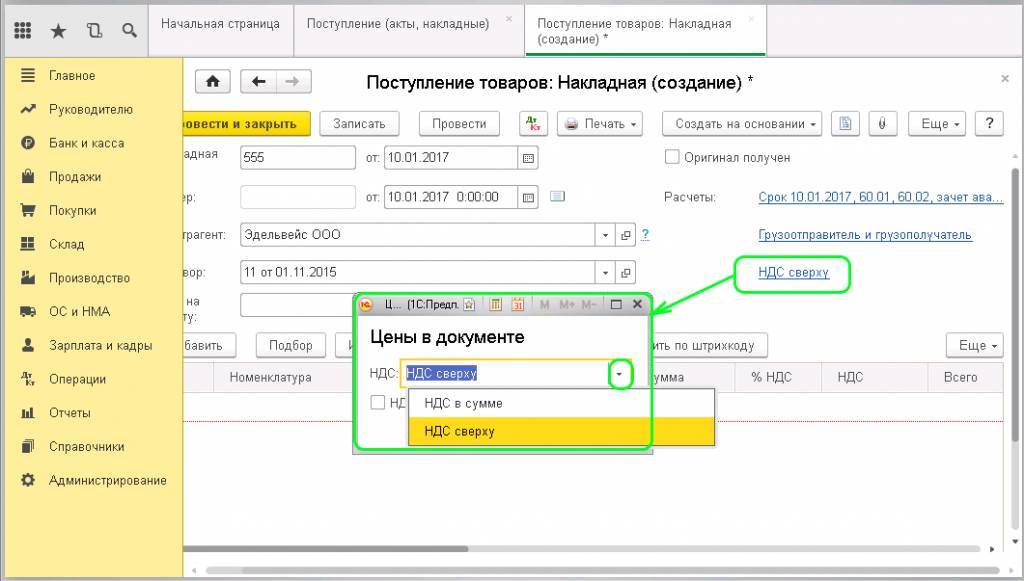
После настройки всех параметров, приступаем к заполнению табличной части документа, куда вносится информация о поставленных товарах. Для каждой строки используется кнопка «Добавить».

Товар выбирается из справочника номенклатуры, если поставка осуществляется впервые, то нужно предварительно внести данный товар в справочник:
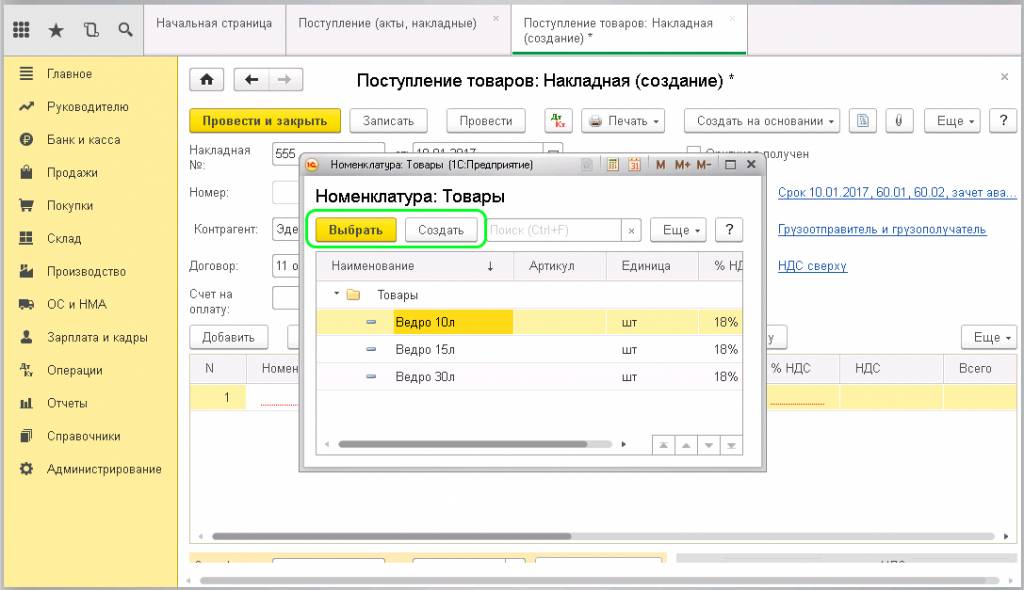
Указывается количество и цена товаров, сумма считается автоматически. Ставка НДС заполняется в соответствии с НДС, установленным для данной номенклатуры. Если требуется, ее можно изменить непосредственно в документе:
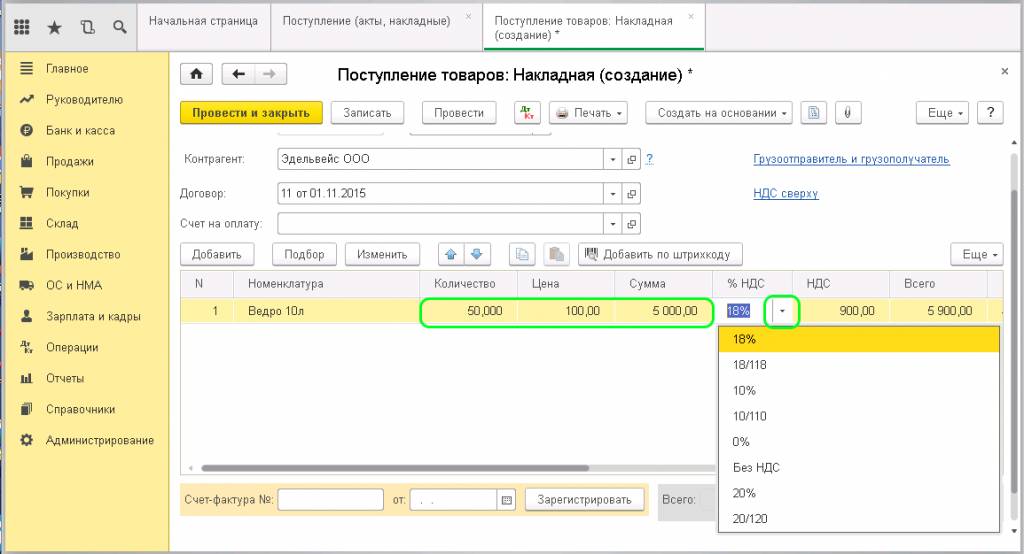
Счет учета заполняется из значений, которые выбраны для товара. Счет учета и счет учета НДС также можно поменять при заполнении документа. Номер ГТД и страну происхождения необходимо заполнять для товара зарубежного производства.
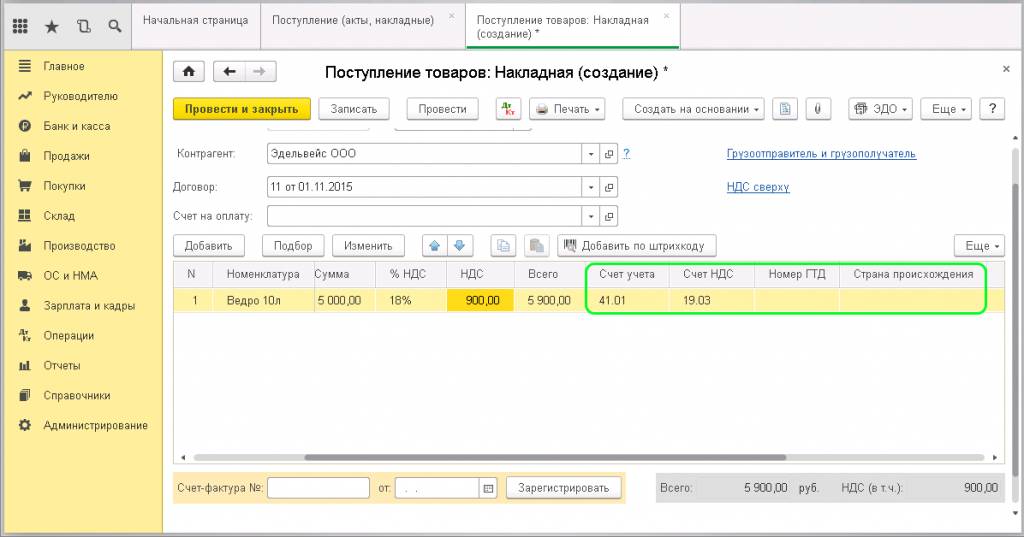
После внесения всей информации о товарах, указывается номер входящего счета-фактуры в левом нижнем поле документа:
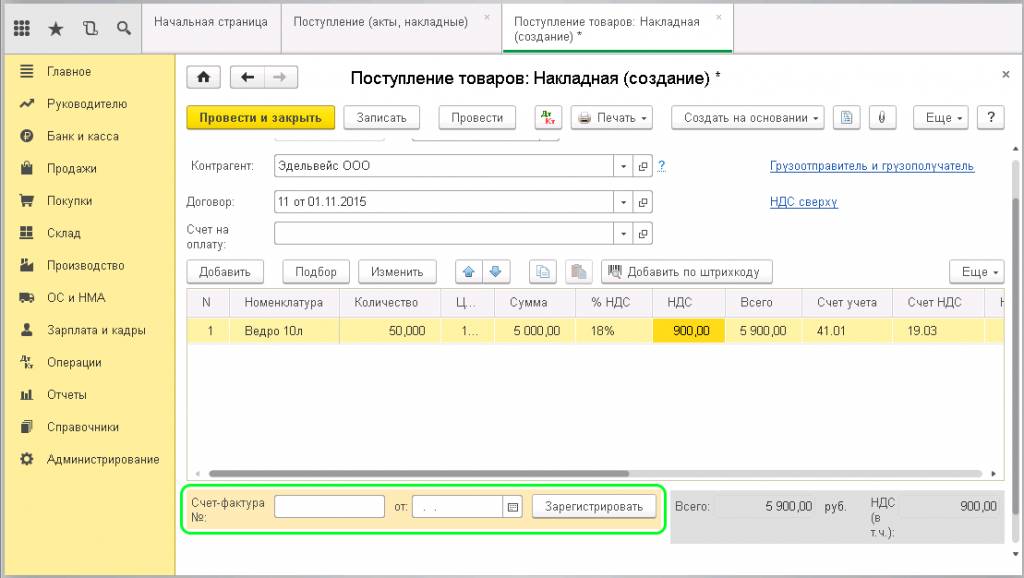
Вносится номер и дата документа, нажимается кнопка «Зарегистрировать».
Таким образом, оформлено поступление товаров и счет-фактура. Остается провести документ. После проведения можно проверить правильность заполнения. Нажимаем «Показать проводки»:
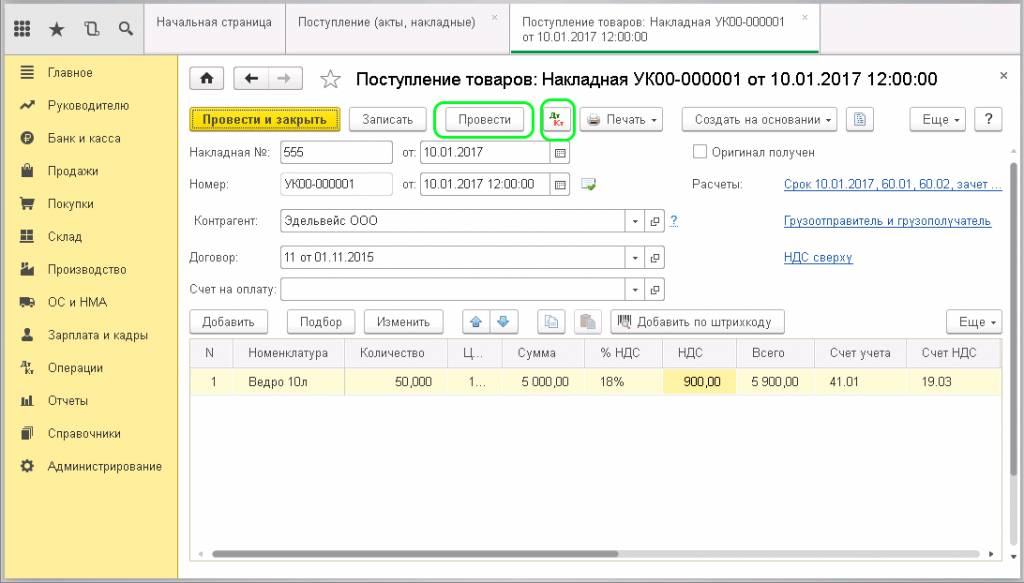
Как видно из отчета, товар поступил на склад (Дт41-Кт60), также отражена проводка Дт19-Кт60, которая показывает входящий НДС.
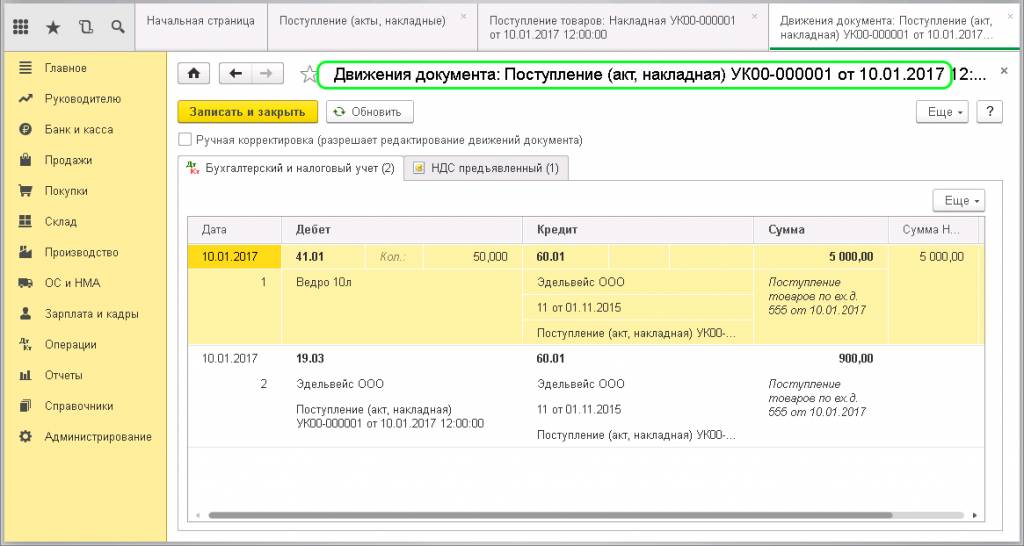
Из полученного документа оприходования, можно вывести на печать нужные документы:
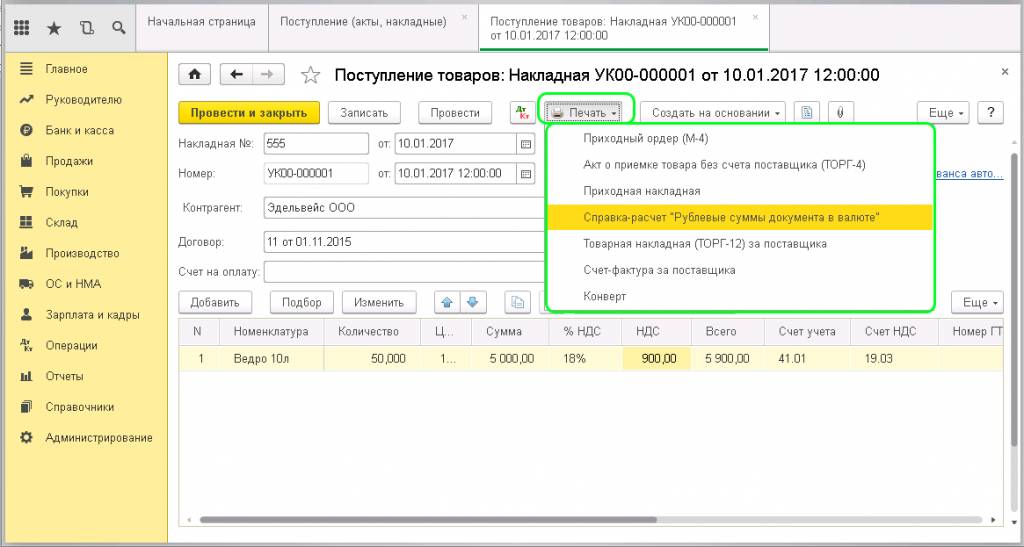
В том числе, распечатать накладную и счет-фактуру за поставщика:
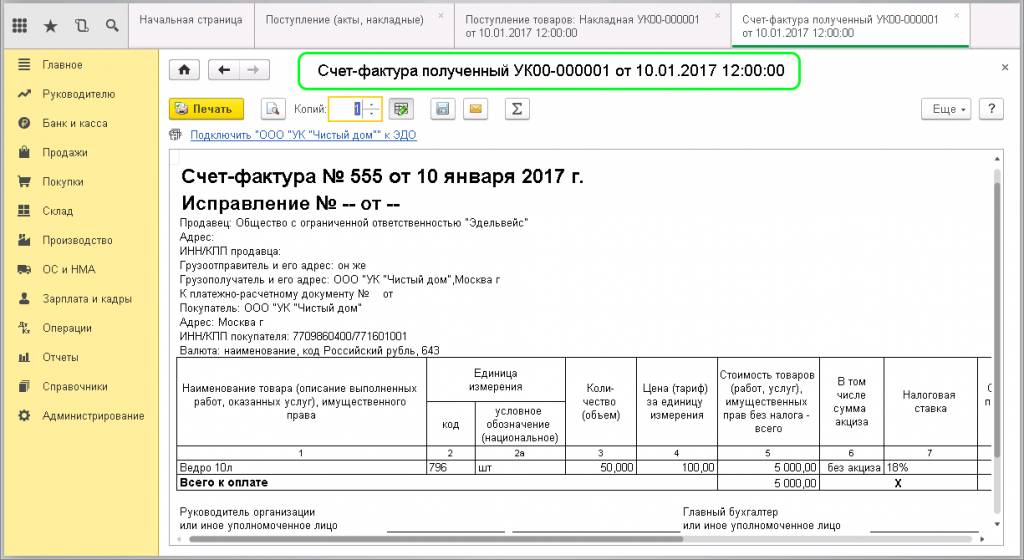
Итоговые данные отражены в оборотно-сальдовой ведомости:
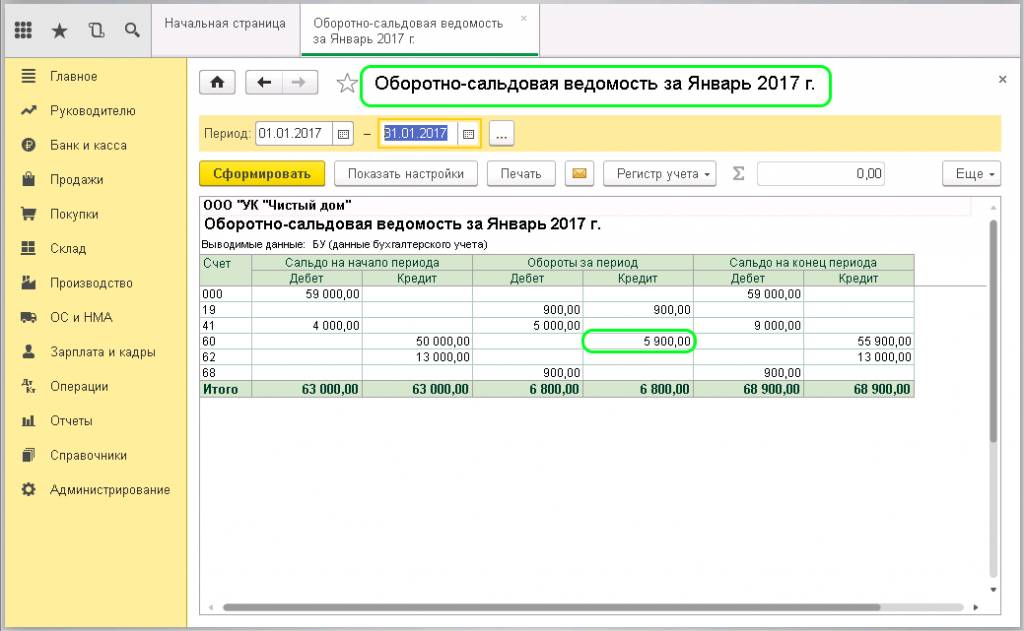
Предлагаем пройти короткий тест на знание 1С и получить дополнительные привилегии и бонусы.
Источник
1С: Предприятие. Расходная накладная
Документ Расходная накладная оформляется при безналичной и розничной оплате товаров или услуг. Для формирования расходной накладной следует в журнале «Счета» меню «Действия» выбрать пункт «Ввести на основании», и из предложенного списка документов выбрать пункт «Расходная накладная». Либо выделить в журнале счет, по которому необходимо отпустить товар и, нажав на нем правой клавишей мыши, выбрать пункт «Расходная накладная». Реквизит «Получатель» вводится из справочника «Контрагенты». «Основание» вводится из справочника «Договора» по выбранному контрагенту, «Склад» – из справочника «Места хранения». Реквизит «Вид отгрузки» задает счет дебета в формируемых проводках.
При прямой продаже задается счет 90.2, в случае продажи под реализацию – счет 45. Реквизит «Учитывать НП» определяет наличие графы НП в табличной части. Реквизит «Зачет аванса» управляет формированием проводок по зачету аванса, полученного от покупателя. Табличная часть накладной может формироваться двумя способами:
1. Множественный подбор непосредственно из справочника «Номенклатура».
2. Обычный ввод новой строки документа.
Для того чтобы воспользоваться способом множественного подбора, следует нажать кнопку «Подбор» и, в открывшемся окне справочника «Номенклатура» Вы сможете выбирать и вносить в документ произвольное число видов товаров. Все выбранные товары записываются в табличную часть документа. Количество товара, вносимое в документ при множественном подборе, будет запрашиваться при вводе каждого вида товаров. Форма документа имеет дополнительный элемент управления – кнопку «Печать». При нажатии этой кнопки формируется печатная форма накладной, которую можно вывести на принтер.
Источник
Как сделать товарную накладную в 1С? Инструкция с примерами.
Товарная накладная — один из наиболее часто используемых документов в 1С. Предлагаем узнать как сформировать и вывести на печать товарную накладную, а также о том, как можно оптимизировать работу с программой. Для наглядности мы подготовили для вас подробную пошаговую инструкцию.
Где находится товарная накладная в программе 1С?
Для начала заходим в главное меню программы 1С раздел «Продажи». В блоке «Продажи» находим журнал «Реализация (акты, накладные)». В этом журнале и происходит оформление товарных накладных.
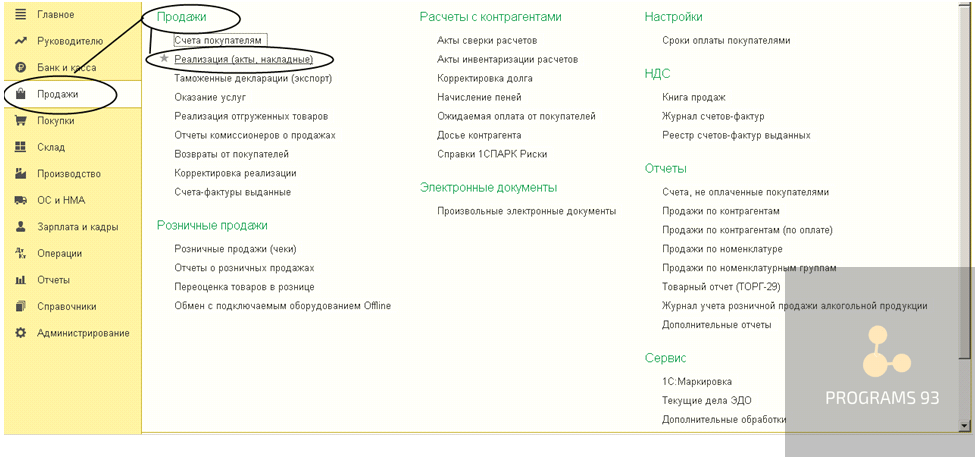
Сначала нужно в журнале заполнить два поля:
- Контрагент. Выбирается из справочника «Контрагенты», в том случае если покупателя уже внести в справочник, если нет, то эту процедуру нужно сделать в первую очередь.
- Организация. Выбирается из предоставленного списка, при нажатии на кнопку со стрелочкой, находящуюся с правой стороны, данного поля.
В журнале товарную накладную можно составить двумя способами:
- при нажатии на кнопку «Реализация», в этом случае откроется новый не заполненный документ;
- копированием уже созданного документа, при нажатии на правую сторону мыши, откроется окно, в котором выбираем позицию «Скопировать».
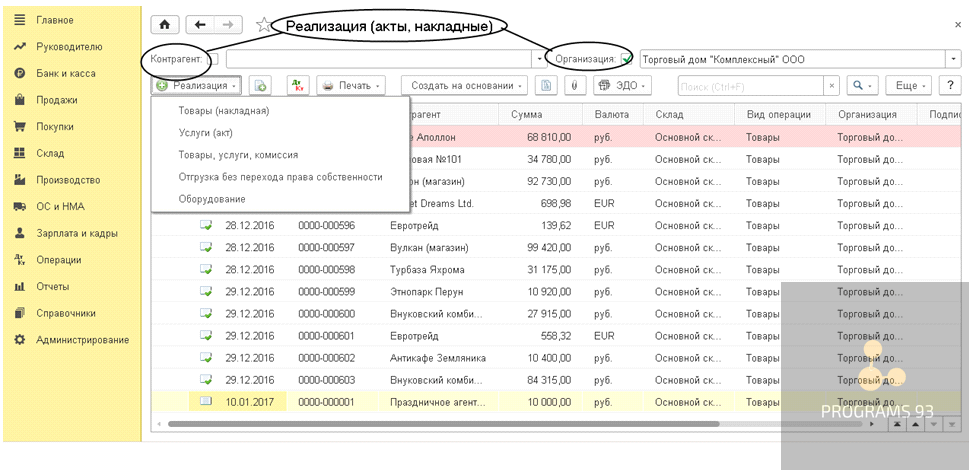
Создание товарной накладной в 1С заново
В ТОРГ-12 нужно заполнить все необходимые данные, которые находятся в шапке документа и табличной части это:
- контрагент;
- договор;
- организация;
- склад;
- банковский счёт;
- номенклатура;
- количество;
- цена;
- сумма;
- ставка НДС (налог на добавленную стоимость);
- сумма НДС;
- счета учёта;
- и другие.
Создание товарной накладной функцией «копирование»
При использовании функции «Копирование», в скопированном документе (ТОРГ-12) будут заполнены все поля, которые были указаны в выбранном документе.
Внимательное проверяйте скопированную информацию и не забывайте изменить то, что не соответствует новым данным!
Печать товарной накладной в 1С
Находим в верхней части документа кнопку «Печать» и нажимает на неё. Нам необходимо выбрать самую верхнюю строку «Товарная накладная (ТОРГ-12)». На экране появится заполненный ТОРГ-12.
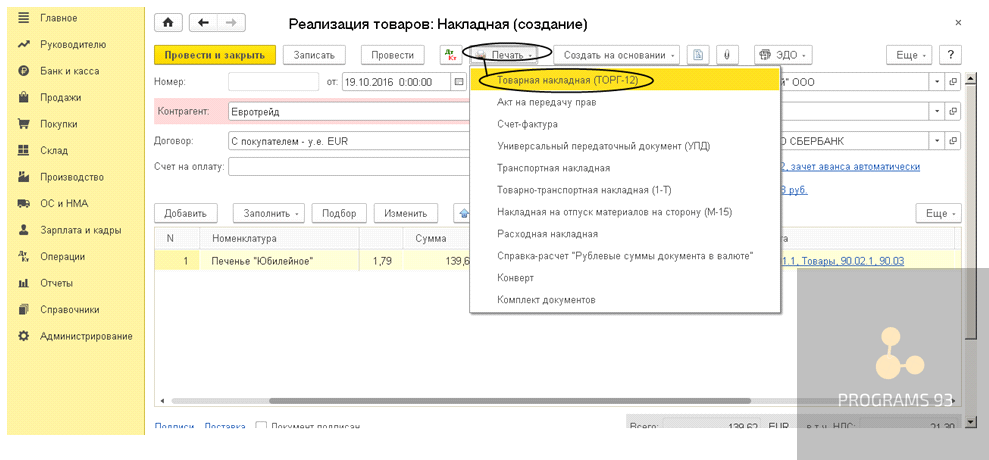
Для того, чтобы не допустить ошибки, можно быстро ещё раз проверить внесённые данные в товарную накладную. Если всё соответствует, то выбираем нужное количество копий экземпляров ТОРГ-12 и нажимаем на кнопку «Печать».
Минимальное количество оправленных на печать экземпляров должно быть не меньше двух:
- Один «Продавцу», т.е. нашей организации;
- Другой «Покупателю», т.е. организации контрагента, с кем заключен договор поставки.
Помощь профессионалов
Если у вас нет достаточно компетентных сотрудников или у ваших специалистов сейчас есть более важные задачи, мы предлагаем обратиться за помощью к специалистам компании «ПРОГРАММЫ 93»!
Как мы можем помочь вам в работе с 1С?
- Решение конкретных задач. Сложности при работе с программой, ошибки, установка и настройка 1С и многое другое.
- Полное сопровождение 1С. Мы обеспечиваем надежную работу продукта и оперативное решение всех возникающих вопросов и проблем.
- Разработка под 1С. После уточнения ваших целей и задач, мы предлагаем и разрабатываем индивидуальное решение.
- Интеграция сайта с 1С. Возможность вывести бизнес на новый уровень и оптимизировать бизнес-процессы.
Позвоните по номеру телефона, указанному на сайте или заполните форму обратной связи, чтобы мы могли сориентировать по стоимости и рассказать, как начать сотрудничество.
Источник
Как настроить расходную накладную в 1с
 В данной статье мы рассмотрим еще один частозадаваемый нашими пользователями вопрос. Он относится к операции продажи и содержит информацию и учетные данные по продаваемому товару. Этот документ — расходная накладная. Соответственно мы будем рассматривать создание и отражение в бухучете расходной накладной.
В данной статье мы рассмотрим еще один частозадаваемый нашими пользователями вопрос. Он относится к операции продажи и содержит информацию и учетные данные по продаваемому товару. Этот документ — расходная накладная. Соответственно мы будем рассматривать создание и отражение в бухучете расходной накладной.
Схема работы при оформлении продажи несложна. К документам реализации относятся несколько видов документов и отчетов. Это счет, расходная накладная, налоговая накладная и т.д.
Сегодня мы создадим расходную накладную.
Для этого нужно зайти в пункт главного меню «Продажа» и выбрать пункт «Реализация товаров и услуг». Откроется одноименный журнал. К точно такому же результату можно прийти выбрав закладку «Продажа» панели функций и нажав кнопку «Реализация товаров и услуг».


Журнал «Реализация товаров и услуг» содержит документы по продаже, в которых можно вывести на печать как расходную накладную, так и акт об оказании услуг, товарно-транспортную накладную.
 Создадим новый документ, выбрав в меню журнала кнопку «Добавить» или нажав кнопку Insert на клавиатуре. В результате программа создаст новый документ по реализации с некоторыми, заполненными по умолчанию, значениями.
Создадим новый документ, выбрав в меню журнала кнопку «Добавить» или нажав кнопку Insert на клавиатуре. В результате программа создаст новый документ по реализации с некоторыми, заполненными по умолчанию, значениями.

Вначале укажем вид операции — «Продажа, комиссия».

Заполним оставшиеся реквизиты. Укажем контрагента; которому осуществляется отгрузка, договор с покупателем, если таковой имеется; склад, с которого отгружается товар. Документ расчетов указывается если выбраны соответствующие опции в расчетах с контрагентом и/или настройки учетной политики.

Далее заполняем табличную часть на закладке «Товары». Это делается в случае реализации товарной номенклатуры, если же продаем услуги — заполняем табличную часть на соответствующей закладке.
После добавления позиции продаваемой номенклатуры укажем количество и программа рассчитает позиции по табличной части автоматически. Это произойдет в случае заполнения необходимых реквизитов в справочнике номенклатуры для товара. Как заполнить справочник номенклатуры Вы сможете прочесть в нашей статье — «Подробно об учете номенклатуры в 1С 8.2.»
 Не забываем прокручивать горизонтальный полозок табличной части окошка документа для контроля и заполнения всех параметров учета.
Не забываем прокручивать горизонтальный полозок табличной части окошка документа для контроля и заполнения всех параметров учета.
 Далее проходим по закладкам, указываем при необходимости тару, проверяем и корректируем заполненные программой счета учета расходов, сверяем и заполняем дополнительные реквизиты. На вкладке «Дополнительно» для ТТН можно заполнить значения грузополучателя и адрес доставки. На вкладке «Печать» можно заполнить сведения о доверенности и данные лица, получающего товар.
Далее проходим по закладкам, указываем при необходимости тару, проверяем и корректируем заполненные программой счета учета расходов, сверяем и заполняем дополнительные реквизиты. На вкладке «Дополнительно» для ТТН можно заполнить значения грузополучателя и адрес доставки. На вкладке «Печать» можно заполнить сведения о доверенности и данные лица, получающего товар.




Проверяем введенные реквизиты шапки и заполнение табличной части. Если все верно, нажимаем кнопку «Записать». Если мы не планируем в данный момент распечатывать документ в физическом виде, то можно нажать кнопку «ОК», после чего созданный документ будет записан и закрыт.
 Мы же планируем распечатать накладную. Поэтому, после нажатия на кнопку «Записать» и некоторого ожидания, которое обозначает сохранение документа, нажимаем кнопку «Расходная накладная» в нижнем меню. Если нужно вывести на печать документы другого типа, то их можно выбрать в меню, отображаемом по кнопке «Печать».
Мы же планируем распечатать накладную. Поэтому, после нажатия на кнопку «Записать» и некоторого ожидания, которое обозначает сохранение документа, нажимаем кнопку «Расходная накладная» в нижнем меню. Если нужно вывести на печать документы другого типа, то их можно выбрать в меню, отображаемом по кнопке «Печать».
Формируется печатная форма расходной накладной.
 Результат проведения можно посмотреть как в журнале расходных документов, так и в верхнем меню самого документа.
Результат проведения можно посмотреть как в журнале расходных документов, так и в верхнем меню самого документа.
 На этом, собственно, создание расходной накладной завершено.
На этом, собственно, создание расходной накладной завершено.
В случае, если у Вас появятся какие-либо сложности, свяжитесь с нами, мы обязательно поможем.
Обсудить операцию и задать по ней вопросы можно в форуме «1С:Вопросы и ответы».
Если у Вас появились вопросы по статье или остались нерешенные проблемы обсудить их Вы можете на Форуме 1С Вопросы и ответы
Источник
Ту проблему решил, теперь не могу понять пишет:
Не удалось сформировать внешнюю печатную форму!
Ошибка при вызове метода контекста (ПолучитьМакет): Недопустимое значение параметра (параметр номер ‘1’)
Использую код:
// Функция формирует табличный документ с печатной формой
// Возвращаемое значение:
// Табличный документ – печатная форма накладной
//
// Рекумендуется заменить на аналогичную функцию из модуля документа, для которого создается внешняя печатная форма
Функция ПечатьДокумента()
//Получим данные из документа
Запрос = Новый Запрос;
Запрос.Текст =
“ВЫБРАТЬ
| РеализацияТоваровУслуг.Номер,
| РеализацияТоваровУслуг.Дата
|ИЗ
| Документ.РеализацияТоваровУслуг КАК РеализацияТоваровУслуг
|ГДЕ
| РеализацияТоваровУслуг.Ссылка = &ТекущийДокумент”;
Запрос.УстановитьПараметр(“ТекущийДокумент”, СсылкаНаОбъект); //используем в качестве параметра реквизит обработки СсылкаНаОбъект
Шапка = Запрос.Выполнить().Выбрать();
Шапка.Следующий();
//Созданим и заполним табличный документ
ТабДокумент = Новый ТабличныйДокумент;
Макет = ПолучитьМакет(“Макет”);
ОбластьМакета = Макет.ПолучитьОбласть(“Заголовок”);
ОбластьМакета.Параметры.ТекстЗаголовка = “Расходная накладная №” + Шапка.Номер + ” от ” + Шапка.Дата;
ТабДокумент.Вывести(ОбластьМакета);
Возврат ТабДокумент;
КонецФункции // ПечатьДокумента()
// Функция является точкой входа в данную обработку.
// Алгоритм заполнения печатной формы удобно размещать в отдельной(ых) функции(ях)
// Возвращаемое значение:
// Табличный документ – печатная форма накладной
//
Функция Печать() Экспорт
ТабДокумент = ПечатьДокумента();
Возврат ТабДокумент;
КонецФункции // Печать
Знаток
(371),
закрыт
10 лет назад
И
Гений
(56890)
10 лет назад
Документ расхода со склада в производство:
Управление запасами – Требование-накладная
Документ расхода со склада – реализация на сторону:
Управление продажами – Реализация товаров и услуг.
Расходный кассовый ордер – это документ списания денежных средств,
а расходная накладная – документ списания материалов. Документы эти разные.
Источник: F1 из 1С.
Натали
Ученик
(136)
10 лет назад
Продажа – Реализация товаров и услуг (этот документ создается при продаже товаров и услуг покупателям)
РКО (расходный кассовый ордер) выписывается при выдаче денежных средств из кассы организации ( при оплате за товар, выдача подотчетному лицу на хоз расходы, выдача заработной платы)
